Team kan noen ganger sende opp et merkelig varsel som sier at tjenesten ikke klarte å oppdatere profilen din. Varselet lyder som følger: "Kunne ikke oppdatere profilen din. Vi kunne ikke oppdatere profilinformasjonen din. Velg "Bruk en annen konto" for å logge ut og bruke en annen konto. Velg "Prøv på nytt" for å prøve å oppdatere profilen din på nytt." Dessverre gjør det ingenting å trykke på Prøv på nytt-knappen.
Hva du skal gjøre hvis team ikke klarte å oppdatere profilen din
Bruk webappen
Sjekk om du opplever den samme feilmeldingen på Microsoft Teams-nettappen. Gå til www.teams.microsoft.com, og velg "Bruk nettappen i stedet” for å åpne Teams i en nettleser. For best resultat, bruk Edge eller Chrome. Hvis varselet forsvinner, er problemet med skrivebordsappen.
Du kan også installere Teams Mobile-appen og sjekke om du merker noen forbedringer.
Prøv igjen senere
Hvis problemet påvirker nettappen, betyr dette at noe er galt med kontoen din. Team som ikke oppdaterer profilen din, kan indikere at kontoen din ennå ikke har blitt klargjort helt fra backend. Som en rask påminnelse, når du tilbyr en gratis Teams-konto, kan det ta en stund før Teams-tjenestene synkroniseres. Vent noen timer og prøv igjen senere.
Tøm appbufferen
Prøv å tømme appbufferen og sjekk om denne løsningen løser problemet. Følg trinnene nedenfor for å fjerne Teams-bufferen på Windows og macOS.
Tøm Teams App Cache på Windows
- Høyreklikk på Teams-ikonet på oppgavelinjen.
- Plukke ut Slutte for å lukke appen.
- Start deretter Filutforsker.
- Navigere til %AppData%\Microsoft\Teams.

- Slett alle filene fra Teams-mappen.
- Start Teams på nytt.
Hvis problemet vedvarer, start datamaskinen på nytt og prøv igjen.
Tøm Teams App Cache på Mac
- Avslutt Microsoft Teams.
- Gå til ~/Library/Application Support/Microsoft/Teams.

- Slett filene fra Teams-mappen.
- Start appen på nytt.
Slett mobilnummeret ditt
Gå til din Microsoft-kontoside, og naviger til Kontoinformasjon. Det er delen som indikerer alias og påloggingspreferanser. Bare slett mobilnummeret ditt som innloggingsmiddel.
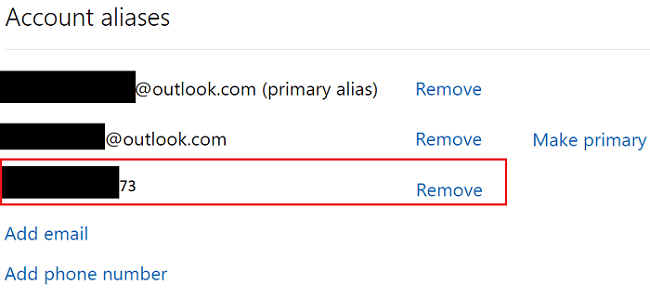
Gå tilbake til Microsoft-kontoen din, og oppdater alt. Start deretter Teams-skrivebordsappen og sjekk om problemet vedvarer. Hvis det gjør det, prøv å endre profilbildet ditt og sjekk om dette gjør noen forskjell.
Forresten, etter at du har fjernet telefonnummeret ditt, vil Microsoft be deg om å legge til et nytt. Du vil også motta en bekreftelseskode når du legger til et nytt telefonnummer. Du kan bruke samme nummer som du tidligere slettet; det spiller ingen rolle. Lagre endringene, og prøv å logge på Teams-kontoen din.
Installer Teams på nytt
Hvis Teams-appen ble ødelagt, avinstaller den og start datamaskinen på nytt. Gå deretter til Microsofts offisielle nettsted og last ned Teams manuelt. Dobbeltklikk på installasjonsprogrammet for å installere appen. Sjekk om installering av en ny kopi av appen løser problemet.
Konklusjon
Hvis Microsoft Teams ikke klarer å oppdatere profilen din, kan du prøve å logge på kontoen din via nettappen. Tøm i tillegg appbufferen. Gå deretter til Microsoft-kontosiden din, og slett mobilnummeret ditt som en måte å logge på. Hvis problemet vedvarer, avinstaller og installer Teams på nytt. Du kan også prøve å logge på senere; kanskje Teams trenger mer tid til å klargjøre kontoen din fullstendig fra backend.
Hvilke av disse løsningene hjalp deg med å løse problemet? Gi oss beskjed i kommentarene nedenfor.